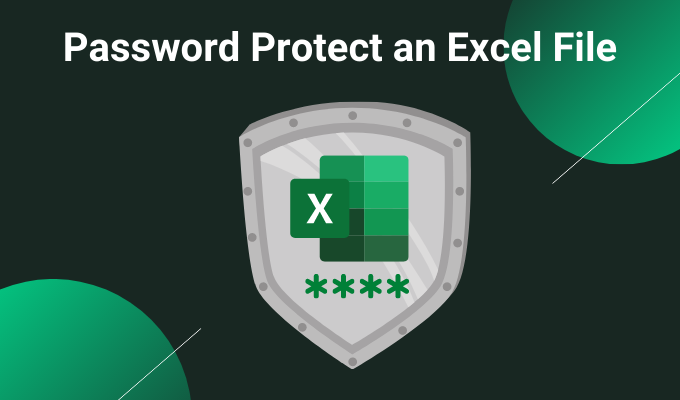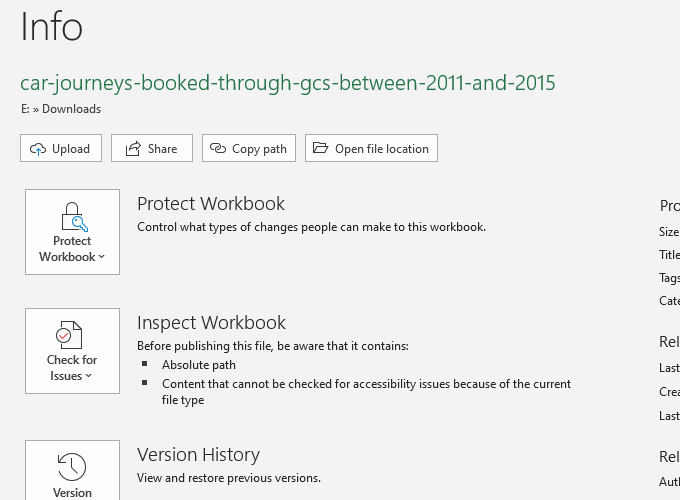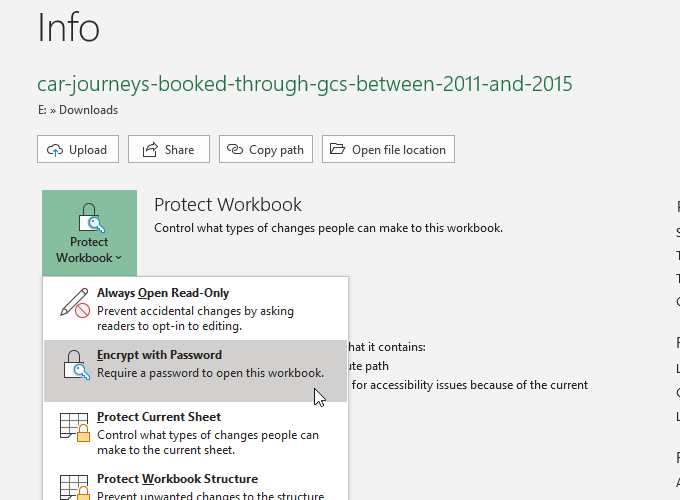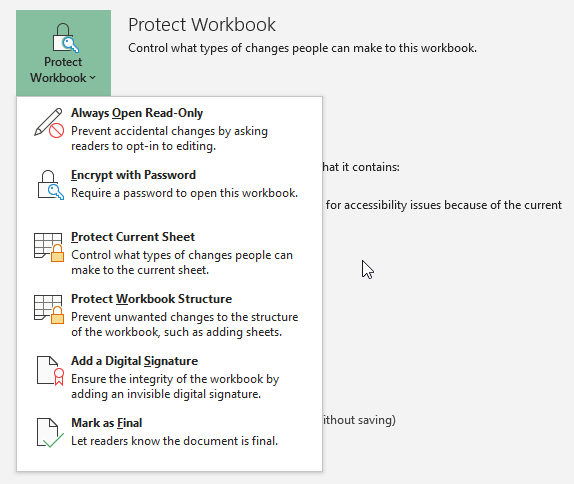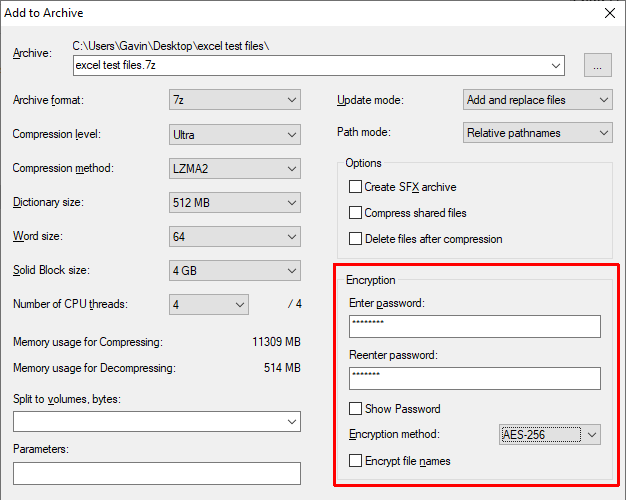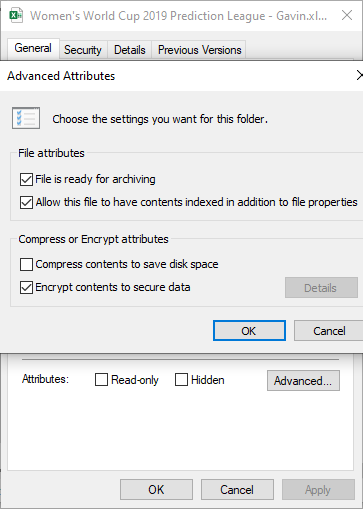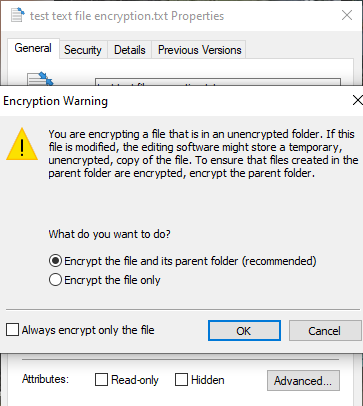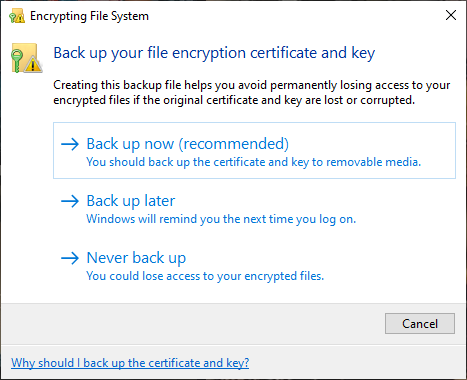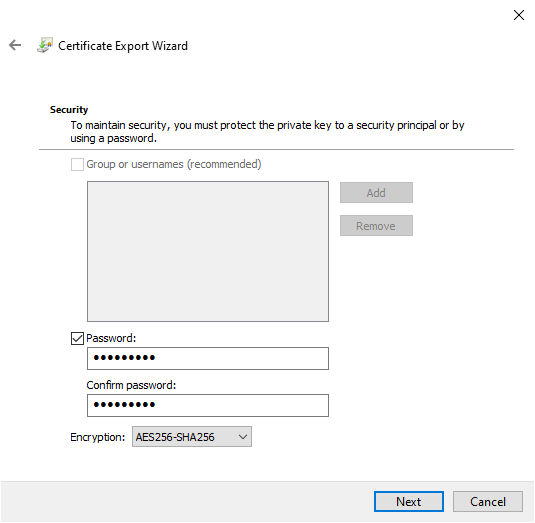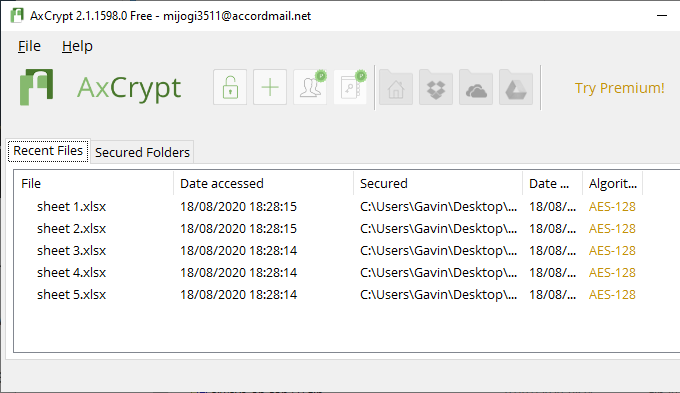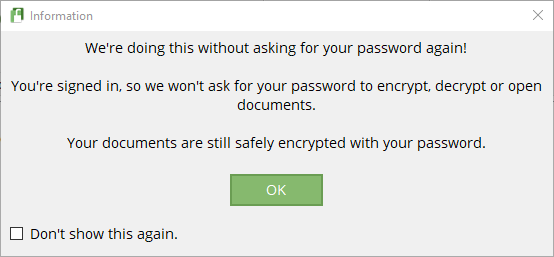Microsoft Excel ostaje najpopularnija aplikacija za proračunske tablice na svijetu. Podaci proračunske tablice programa Excel često su osjetljivi, sadrže osobne ili financijske podatke. Razumljivo je da biste mogli razmotriti dodatnu zaštitu za svoje Excel datoteke, kao što je lozinka.
Možete zaštititi lozinkom bilo koju Excel datoteku pomoću nekoliko opcija, uključujući integrirani alat za zaporke programa Excel ili opcije za zaporke programa Excel treće strane.
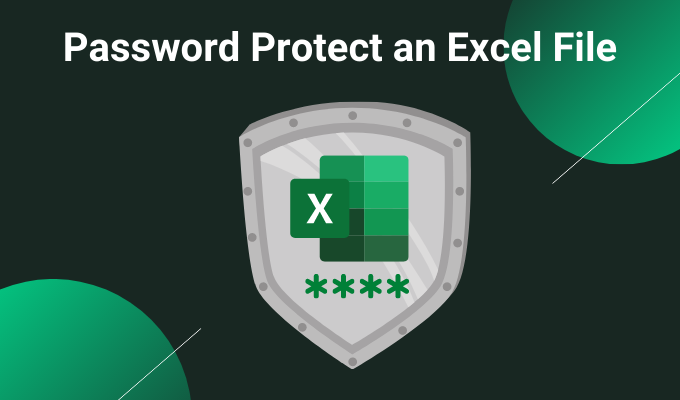
1. Zaštitite Excel list lozinkom pomoću integriranog alata
Prva opcija za Excel zaštitu lozinkom je integrirani alat. Cijeli Microsoft Office paket ima alat za zaštitu lozinkom koji možete koristiti za zaštitu svojih Excel proračunskih tablica, Wordovih dokumenata, PowerPoint prezentacija i tako dalje.
U programu Excel idite na File > Info. Odaberite Zaštiti radnu knjigu , a zatim Šifriraj lozinkom s padajućeg izbornika.
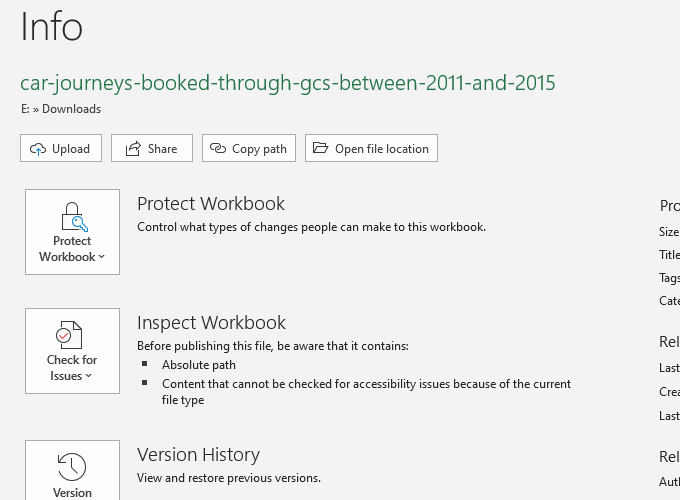
Sada unesite sigurnu lozinku za svoju Excel proračunsku tablicu. Provjerite je li vaša lozinka jaka i jedinstvena, pritisnite OK , a zatim ponovno unesite lozinku za potvrdu.
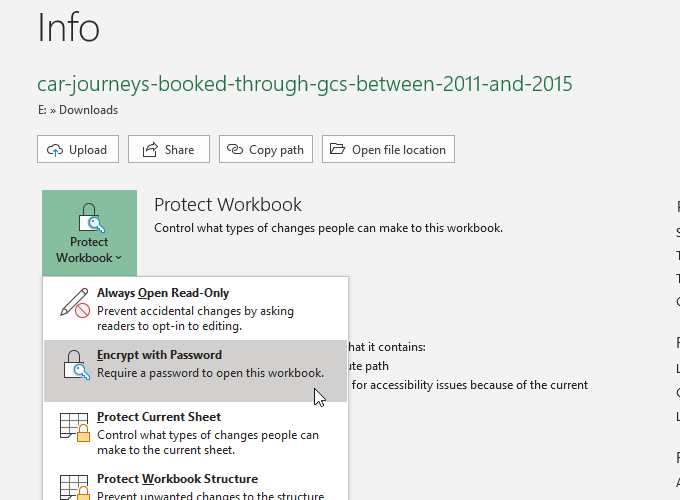
Kad sljedeći put pokušate otvoriti proračunsku tablicu programa Excel, naići ćete na obrazac za unos lozinke.
Novi ste u Excelu? Pogledajte naš vodič o osnovama programa Microsoft Excel da biste naučili sve – brzo!
Koliko je sigurna Microsoft Office zaštita lozinkom?
Microsoft Office 97-2003 koristio je vrlo loš standard šifriranja, poznat kao RC4. Stariji algoritam šifriranja ima brojne ranjivosti, što čini probijanje lozinke na starijem Excel dokumentu nevjerojatno lakim.
Microsoft Office 2007-2013 vidio je nadograđeni algoritam šifriranja, prebacivši se na mnogo jači algoritam AES-128. Office 2016-2019 koristi algoritam šifriranja AES-256, koji je neprobojan unutar razumnog vremenskog okvira korištenjem postojeće tehnologije.
Dodatne Excel zaštite
Microsoft Excel ima i nekoliko dodatnih sigurnosnih značajki:
- Označi kao konačnu: Označava datoteku kao dovršenu, što obavještava druge korisnike proračunske tablice da ne bi trebali raditi nikakve izmjene. Međutim, označavanje proračunske tablice kao konačne ne pruža dodatnu zaštitu lozinkom.
- Zaštitite trenutni list: Možete dodati mali dodatni sloj zaštite određenoj proračunskoj tablici unutar svoje radne knjige kada lozinkom zaštitite Excel list. Osobe s pristupom Excel datoteci i dalje mogu vidjeti proračunsku tablicu, ali ne mogu napraviti nikakve promjene bez točne lozinke. Za ovu opciju također možete koristiti drugu lozinku.
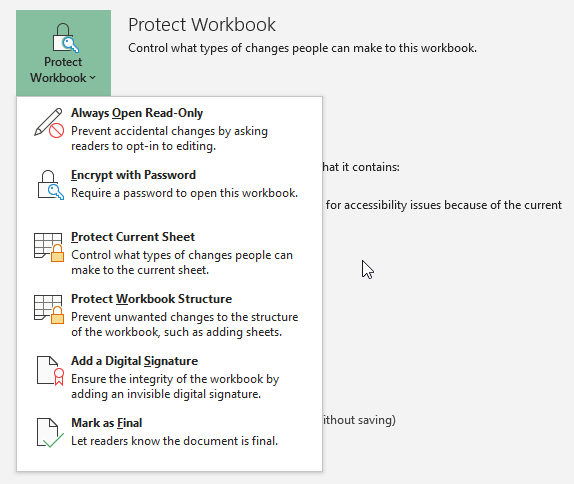
- Ograniči pristup: Opcija koju velike organizacije mogu koristiti za ograničavanje pristupa određenim pojedincima pomoću sigurnosnih predložaka ili drugih identifikatora.
- Dodavanje digitalnog potpisa: opcija digitalnog potpisa provjerava ostaje li datoteka neovlaštena između pošiljatelja i primatelja, osiguravajući da je sadržaj isti.
Možete koristiti kombinaciju dodatnih sigurnosnih značajki uz opciju zaštite lozinkom proračunske tablice programa Excel, posebno ako dijelite proračunsku tablicu programa Excel .
2. 7-Zip
Sjajna metoda za šifriranje više Excel datoteka u isto vrijeme je korištenje besplatnog alata za arhiviranje, 7-Zip za zaštitu lozinkom više Excel datoteka. Možete koristiti 7-Zip za šifriranje cijele mape pojedinačnih Excel datoteka, štiteći lozinkom cijeli izbor Excel proračunskih tablica, a ne jednu po jednu.
Najprije preuzmite i instalirajte najnoviju verziju 7-Zipa. Nakon instalacije idite u mapu koja sadrži vaše proračunske tablice programa Excel. Sada povucite kursor miša preko datoteka koje želite zaštititi lozinkom da biste ih sve odabrali. Alternativno, držite CTRL i lijevu tipku miša odaberite pojedinačne datoteke.
Nakon dovršetka odabira, desnom tipkom miša kliknite i odaberite 7-Zip > Dodaj u arhivu da biste otvorili opcije 7-Zip arhive. Opcije šifriranja su s desne strane. Unesite jaku i jedinstvenu lozinku, zatim pritisnite OK .
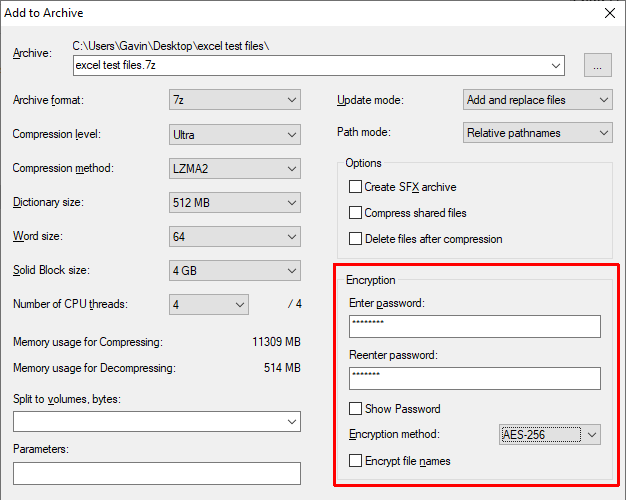
Sada morate unijeti lozinku prije otvaranja bilo koje Excel proračunske tablice unutar arhive. No proračunske tablice izvan arhive nisu zaštićene lozinkom. Odaberite Excel proračunske tablice koje nisu zaštićene lozinkom (izvan arhive) i izbrišite ih.
3. Windows šifrirani datotečni sustav
Windows Encrypting File System (EFS) integrirani je Windows sustav šifriranja za pojedinačne datoteke. EFS je za razliku od Bitlockera, koji koristite za punu enkripciju diska. Umjesto toga, EFS radi na bazi datoteke po datoteku, savršeno za zaštitu proračunske tablice programa Excel lozinkom.
Za korištenje EFS-a za šifriranje datoteke, desnom tipkom miša kliknite proračunsku tablicu programa Excel i odaberite Svojstva . Sada odaberite Napredno, zatim potvrdite okvir za Šifriranje sadržaja radi zaštite podataka . Pritisnite OK , a zatim Primijeni.
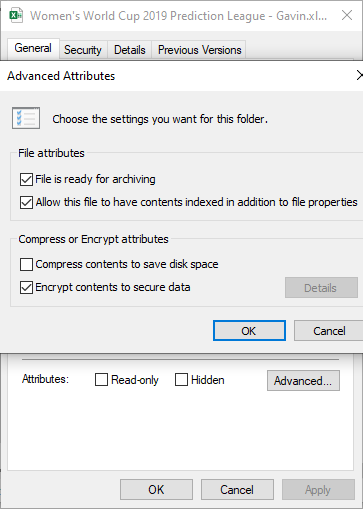
Pojavit će se upozorenje o šifriranju. Objašnjava da šifriranje jedne datoteke može izazvati problem pod određenim okolnostima i da šifriranje cijele mape nudi veću zaštitu. Ako se datoteka nalazi u mapi kojoj se često pristupa, morat ćete otključati mapu svaki put kada želite pristupiti bilo kojoj drugoj datoteci. Jedan od načina da to zaobiđete je da tekstualnu datoteku smjestite u zasebnu mapu i koristite je kao sigurnu mapu.
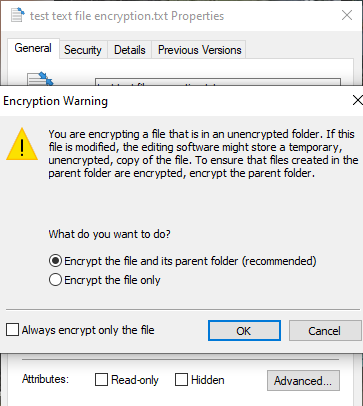
Nakon potvrde vašeg odabira, sustav datoteka za šifriranje će vas pitati želite li napraviti sigurnosnu kopiju ključa za šifriranje. Možete koristiti sigurnosnu kopiju ključa za šifriranje ako zaboravite lozinku za dešifriranje.
Izvoz vaše sigurnosne kopije ključa za šifriranje
Ako odlučite izvesti sigurnosnu kopiju ključa za šifriranje radi dodatne sigurnosti, pokrenut će se Microsoftov čarobnjak za izvoz certifikata. Čarobnjak će vas voditi kroz stvaranje i izvoz vašeg ključa za šifriranje na vanjski izvor medija, kao što je USB flash pogon.
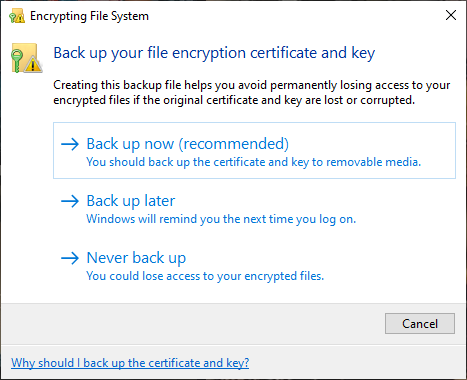
Odaberite Razmjena osobnih podataka na prvoj stranici i označite Izvezi sva proširena svojstva . Na sljedećoj stranici morate unijeti sigurnu i jedinstvenu lozinku za zaštitu datoteka. Promijenite vrstu enkripcije na AES256-SHA256 ( iznimno jaka enkripcija! ), a zatim dodijelite naziv datoteke sigurnosnoj kopiji ključa za šifriranje. Pritisnite Finish za dovršetak postupka.
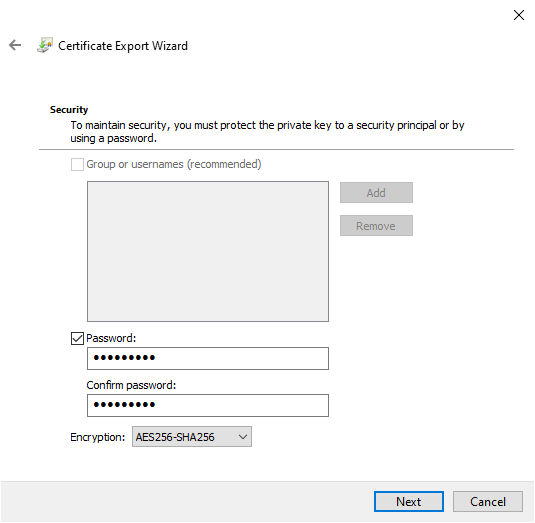
Nakon dovršetka procesa, vidjet ćete malu ikonu lokota na ikoni tekstualne datoteke u Notepadu, koja označava njezin status enkripcije.
4. AxCrypt
Još jedan zgodan alat za zaštitu Excel listova lozinkom je AxCrypt , zgodan, ali moćan alat za šifriranje.
Preuzmite i instalirajte AxCrypt. Prvi put kada pokrenete AxCrypt, morat ćete proći kroz postavljanje. Važno je da tijekom procesa prijave morate unijeti pravu adresu e-pošte, inače nećete dobiti besplatnu licencu za AxCrypt. Nakon što primite kod, kopirajte ga i zalijepite u AxCrypt prije nastavka.
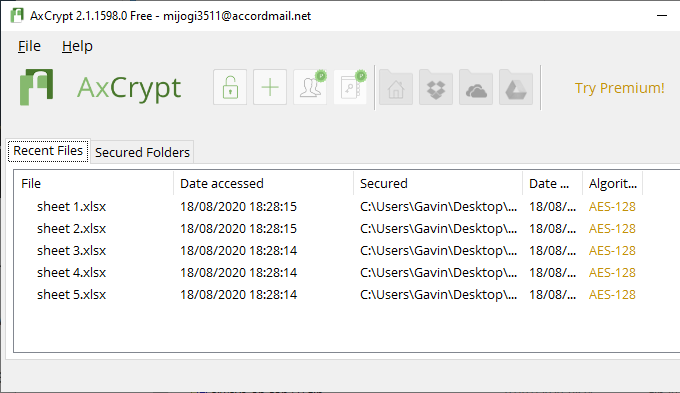
Također morate stvoriti jaku i jedinstvenu lozinku za AxCrypt. Lozinka AxCrypt služi kao ključ za šifriranje i dešifriranje vaših Excel proračunskih tablica. Obratite pažnju na upozorenje AxCrypta. Vraćanje vaše lozinke omogućit će pristup samo računu povezanom s datotekama. Neće vam dopustiti dešifriranje datoteka zaštićenih starom lozinkom.
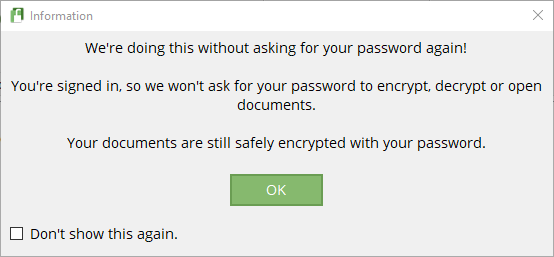
Kada budete spremni, povucite i ispustite datoteku Excel proračunske tablice u prozor AxCrypta. Ako ste prijavljeni na AxCrypt, automatski će šifrirati vaše datoteke. Slično, ako ste prijavljeni na AxCrypt i pokušate otvoriti datoteku, neće se prikazati upit za lozinku. Ako zatvorite AxCrypt (koji vas također odjavljuje), primit ćete upit za lozinku kada pokušate otvoriti proračunsku tablicu.
AxCrypt je besplatni alat za šifriranje, zbog čega se nalazi na našem popisu najboljih besplatnih programa za Windows .
Koji je najbolji način za zaštitu lozinkom proračunske tablice programa Excel?
U starim danima korištenje integrirane zaštite lozinkom Microsoft Officea za zaštitu lozinkom Excel datoteke ili lista bilo je riskantno. Algoritam šifriranja nije bio dovoljno jak i imao je višestruke ranjivosti, što ga je činilo neupotrebljivim. Budući da Microsoft Office sada koristi AES-256, možete biti sigurni da je zaštita lozinkom na vašoj Excel proračunskoj tablici pouzdana i da ju je nemoguće probiti korištenjem trenutne tehnologije.
Budući da integrirana zaštita lozinkom obrađuje samo jednu po jednu datoteku, mogli biste također razmotriti opciju 7-Zip enkripcije. Ako imate posla s velikom količinom Excel proračunskih tablica koje želite zaštititi, zaštita svih njih lozinkom u jednoj arhivi (s jakom i jedinstvenom lozinkom!) zgodna je opcija koja također koristi AES-256.
Zanima vas jaka i jedinstvena lozinka? Pogledajte ove jednostavne načine za stvaranje lozinke koje ćete uvijek pamtiti .